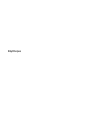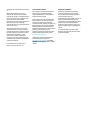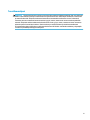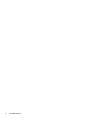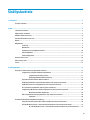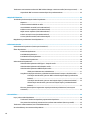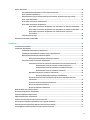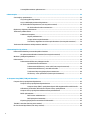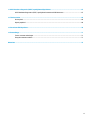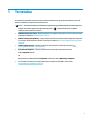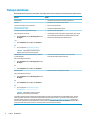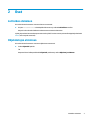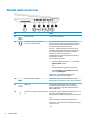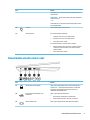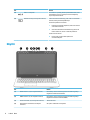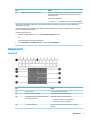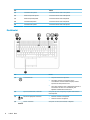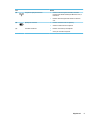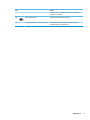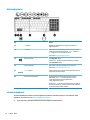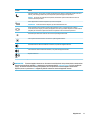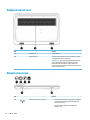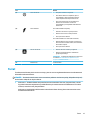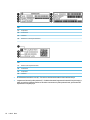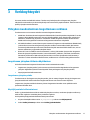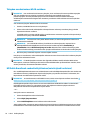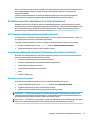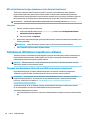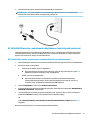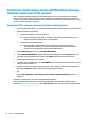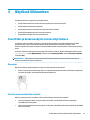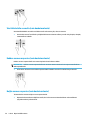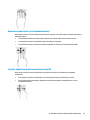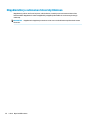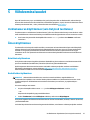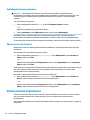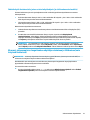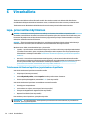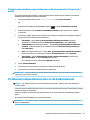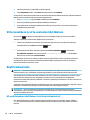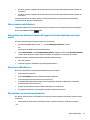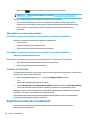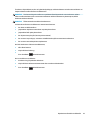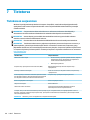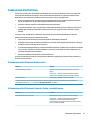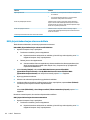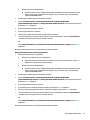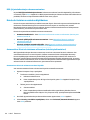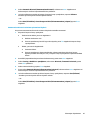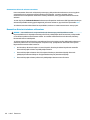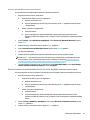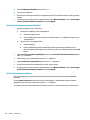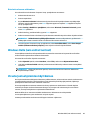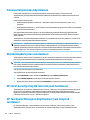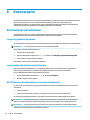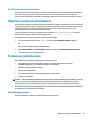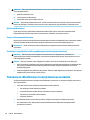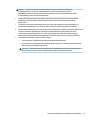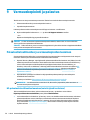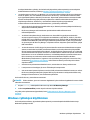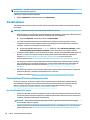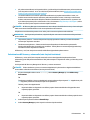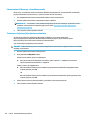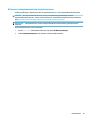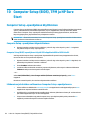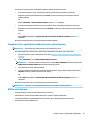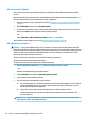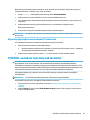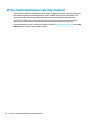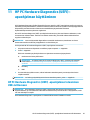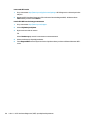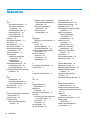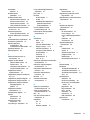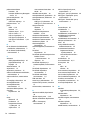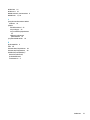Käyttöopas
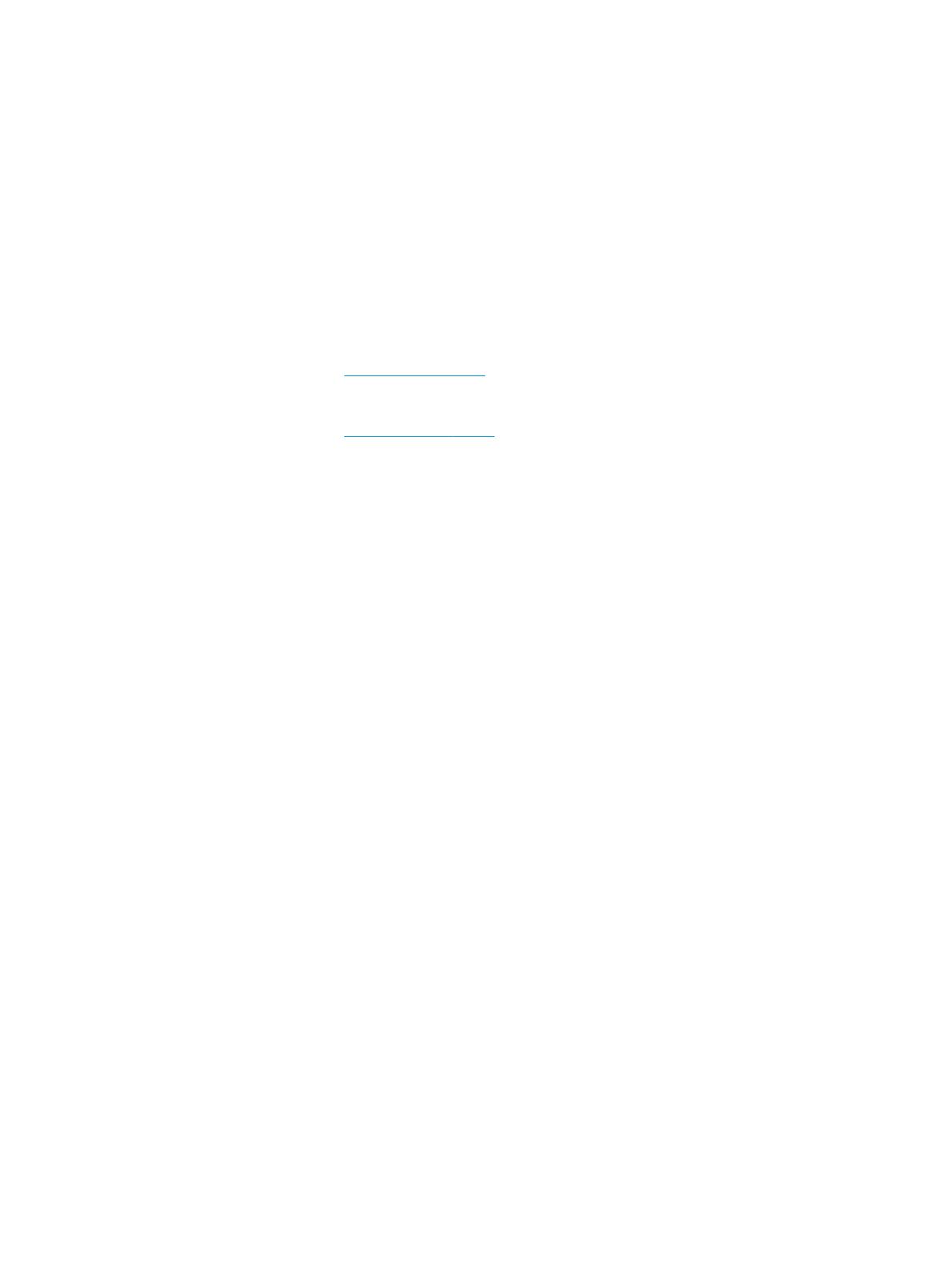
© Copyright 2017 HP Development Company,
L.P.
AMD on Advanced Micro Devices, Inc:n
tavaramerkki. Bluetooth on omistajansa
tavaramerkki, jota HP Inc. käyttää lisenssillä.
Intel, Celeron, Pentium ja Thunderbolt ovat
Intel Corporationin tavaramerkkejä
Yhdysvalloissa ja muissa maissa. Windows on
Microsoft Corporationin rekisteröity
tavaramerkki tai tavaramerkki Yhdysvalloissa
ja/tai muissa maissa.
Tässä olevat tiedot voivat muuttua ilman
ennakkoilmoitusta. Ainoat HP:n tuotteita ja
palveluja koskevat takuut mainitaan erikseen
kyseisten tuotteiden ja palveluiden mukana
toimitettavissa takuuehdoissa. Tässä
aineistossa olevat tiedot eivät oikeuta
lisätakuisiin. HP ei vastaa tässä esiintyvistä
mahdollisista teknisistä tai toimituksellisista
virheistä tai puutteista.
Ensimmäinen painos: maaliskuu 2017
Oppaan osanumero: 915576-351
Tuotetta koskeva ilmoitus
Tässä oppaassa on tietoja ominaisuuksista,
jotka ovat yhteisiä useimmille malleille.
Omassa tietokoneessasi ei välttämättä ole
kaikkia näitä ominaisuuksia.
Kaikki ominaisuudet eivät ole käytettävissä
kaikissa Windows-versioissa. Järjestelmät
voivat tarvita päivitettyjä ja/tai erikseen
hankittavia laitteita, ohjaimia, ohjelmistoja tai
BIOS-päivityksiä, jotta ne voivat hyödyntää
Windowsin kaikkia toimintoja. Windows 10
päivitetään automaattisesti, ja automaattinen
päivitys on aina käytössä. Internet-
palveluntarjoajamaksuja saatetaan soveltaa
päivityksiin kuluvalta ajalta. Katso kohta
http://www.microsoft.com.
Hae käyttöösi uusimmat käyttöoppaat tai
tuotteen käyttöohjeet osoitteesta
http://www.hp.com/support. Valitse Etsi
tuotteesi ja toimi näyttöön tulevien ohjeiden
mukaan.
Ohjelmiston käyttöehdot
Asentamalla, kopioimalla, lataamalla tai
muuten käyttämällä mitä tahansa tähän
tietokoneeseen esiasennettua ohjelmistoa
sitoudut noudattamaan HP:n
käyttöoikeussopimuksen (EULA) ehtoja. Jos et
hyväksy näitä käyttöoikeusehtoja, ainoa
vaihtoehtosi on palauttaa käyttämätön tuote
kokonaisuudessaan (sekä laitteisto että
ohjelmisto) 14 päivän kuluessa, jolloin saat
täyden hyvityksen myyjän hyvityskäytännön
mukaan.
Jos tarvitset lisätietoja tai haluat pyytää
täydellisen hyvityksen tietokoneen hinnasta,
ota yhteyttä myyjään.

Turvallisuusohjeet
VAROITUS! Älä pidä tietokonetta suoraan sylissä tai tuki tietokoneen jäähdytysaukkoja. Näin voit vähentää
lämmön aiheuttamien vammojen sekä tietokoneen ylikuumenemisen riskiä. Käytä tietokonetta vain kovalla
ja tasaisella alustalla. Älä peitä tietokoneen ilmanvaihtoa asettamalla tietokoneen viereen (valinnaista)
tulostinta tai muuta vastaavaa kovaa esinettä tai tyynyä, mattoa, vaatetta tai muuta vastaavaa pehmeää
esinettä. Älä päästä verkkovirtalaitetta kosketukseen ihon tai tyynyn, maton, vaatteen tai muun vastaavan
pehmeän pinnan kanssa käytön aikana. Tämä tietokone ja verkkovirtalaite täyttävät kansainvälisessä
informaatioteknologian laitteiden turvallisuutta koskevassa IEC 60950 -standardissa määritetyt käyttäjälle
soveltuvien pintalämpötilarajojen määräykset.
iii

iv Turvallisuusohjeet

Suorittimen kokoonpanoasetus (vain tietyissä tuotteissa)
TÄRKEÄÄ: Tiettyjen tietokonemallien kokoonpanoon on määritetty sarjan Intel® Pentium® N35xx/N37xx tai
sarjan Celeron® N28xx/N29xx/N30xx/N31xx suoritin ja Windows®-käyttöjärjestelmä. Jos tietokoneesi
kokoonpano on edellä kuvatun mukainen, älä vaihda mscong.exe-tiedostossa suorittimen
kokoonpanoasetukseksi neljän tai kahden suorittimen sijaan yhtä suoritinta. Jos teet niin, tietokoneesi ei
käynnisty uudelleen. Tällöin sinun on suoritettava tehdasasetusten palauttaminen, jotta voit palauttaa
alkuperäiset asetukset.
v

vi Suorittimen kokoonpanoasetus (vain tietyissä tuotteissa)

Sisällysluettelo
1 Tervetuloa .................................................................................................................................................... 1
Tietojen etsiminen ................................................................................................................................................. 2
2 Osat ............................................................................................................................................................. 3
Laitteiden etsiminen .............................................................................................................................................. 3
Ohjelmistojen etsiminen ........................................................................................................................................ 3
Oikealla sivulla olevat osat .................................................................................................................................... 4
Vasemmalla sivulla olevat osat ............................................................................................................................. 5
Näyttö .................................................................................................................................................................... 6
Näppäimistö ........................................................................................................................................................... 7
TouchPad ............................................................................................................................................. 7
Merkkivalot .......................................................................................................................................... 8
Painikkeet ja sormenjälkitunnistimet ............................................................................................... 10
Erikoisnäppäimet .............................................................................................................................. 12
toimintonäppäimet ........................................................................................................................... 12
Pohjassa olevat osat ............................................................................................................................................ 14
Edessä olevat osat ............................................................................................................................................... 14
Tarrat .................................................................................................................................................................... 15
3 Verkkoyhteydet ........................................................................................................................................... 17
Yhteyden muodostaminen langattomaan verkkoon .......................................................................................... 17
Langattoman yhteyden säätimien käyttäminen .............................................................................. 17
Langattoman yhteyden painike ...................................................................................... 17
Käyttöjärjestelmän hallintatoiminnot ............................................................................ 17
Yhteyden muodostaminen WLAN-verkkoon .................................................................................... 18
HP Mobile Broadband -moduulin käyttäminen (vain tietyissä tuotteissa) ...................................... 18
HP Mobile Connect Pron käyttäminen (vain tietyissä tuotteissa) .................................................... 19
GPS-toiminnon käyttäminen (vain tietyissä tuotteissa) .................................................................. 19
Langattomien Bluetooth-laitteiden käyttäminen (vain tietyissä tuotteissa) .................................. 19
Bluetooth-laitteiden liittäminen .................................................................................... 19
NFC:n käyttäminen tietojen jakamiseen (vain tietyissä tuotteissa) ................................................ 20
Jakaminen ....................................................................................................................... 20
Tietokoneen liittäminen langalliseen verkkoon ................................................................................................. 20
Yhteyden muodostaminen lähiverkkoon (LAN) (vain tietyissä tuotteissa) ..................................... 20
HP LAN-WLAN Protection -ominaisuuden käyttäminen (vain tietyissä tuotteissa) ........................ 21
HP LAN-WLAN Protection -ominaisuuden ottaminen käyttöön ja mukauttaminen ..... 21
vii

Tietokoneen tunnistaminen verkosta HP MAC Address Manager -toiminnon avulla (vain tietyt tuotteet) ...... 22
Järjestelmän MAC-osoitteen ottaminen käyttöön ja mukauttaminen ............................................ 22
4 Näytössä liikkuminen .................................................................................................................................. 23
TouchPadin ja kosketusnäytön eleiden käyttäminen ......................................................................................... 23
Napautus ........................................................................................................................................... 23
Puristuszoomaus kahdella sormella ................................................................................................ 23
Vieritä kahdella sormella (vain kosketusalusta) .............................................................................. 24
Kahden sormen napautus (vain kosketusalusta) ............................................................................. 24
Neljän sormen napautus (vain kosketusalusta) ............................................................................... 24
Kolmen sormen liu'utus (vain kosketusalusta) ................................................................................ 25
Liu'utus yhdellä sormella (vain kosketusnäyttö) ............................................................................. 25
Näppäimistön ja valinnaisen hiiren käyttäminen ............................................................................................... 26
5 Viihdeominaisuudet ..................................................................................................................................... 27
Verkkokameran käyttäminen (vain tietyissä tuotteissa) ................................................................................... 27
Äänen käyttäminen ............................................................................................................................................. 27
Kaiuttimien kytkeminen .................................................................................................................... 27
Kuulokkeiden kytkeminen ................................................................................................................. 27
Kuulokemikrofonien kytkeminen ...................................................................................................... 28
Ääniasetusten käyttäminen .............................................................................................................. 28
Videotoiminnon käyttäminen .............................................................................................................................. 28
Videolaitteiden kytkeminen USB Type-C -kaapelin avulla ............................................................... 29
Videolaitteiden kytkeminen VGA-kaapelin avulla ............................................................................ 29
Videolaitteiden kytkeminen HDMI-kaapelin avulla .......................................................................... 30
HDMI-portin ääniasetusten määrittäminen ................................................................... 31
Langallisten näyttöjen etsiminen ja yhdistäminen MultiStream Transport -tekniikan avulla ........ 31
Liitä näytöt tietokoneisiin, joissa on AMD- tai Nvidia-näytönohjain (ja valinnainen
keskitin) ........................................................................................................................... 32
Liitä näytöt tietokoneisiin, joissa on Intel-näytönohjain (ja valinnainen keskitin) ....... 32
Yhdistä näytöt tietokoneisiin, joissa on Intel-näytönohjain (ja sisäänrakennettu
keskitin) ........................................................................................................................... 33
Miracast-yhteensopivien langattomien näyttöjen etsiminen ja liittäminen (vain tietyissä
tuotteissa) ......................................................................................................................................... 33
6 Virranhallinta .............................................................................................................................................. 34
Lepo- ja horrostilan käyttäminen ....................................................................................................................... 34
Tietokoneen siirtäminen lepotilaan ja poistuminen lepotilasta ...................................................... 34
Siirtyminen horrostilaan ja poistuminen horrostilasta manuaalisesti (vain tietyt mallit) .............. 35
Tietokoneen sammuttaminen (sen virran katkaiseminen) ................................................................................ 35
Virta-kuvakkeen ja virta-asetusten käyttäminen .............................................................................................. 36
viii

Käyttö akkuvirralla .............................................................................................................................................. 36
HP:n pikalatauksen käyttäminen (vain tietyissä tuotteissa) ........................................................... 36
Akun varauksen näyttäminen ........................................................................................................... 37
Akkua koskevien tietojen etsiminen HP Support Assistant-ohjelman (vain tietyt mallit) .............. 37
Akun virran säästäminen .................................................................................................................. 37
Akun heikon varaustason tunnistaminen ......................................................................................... 37
Akun heikon varaustason korjaaminen ............................................................................................ 38
Akun heikon varaustason korjaaminen, kun saatavilla ei ole ulkoista virtalähdettä ... 38
Akun heikon varaustason korjaaminen, kun saatavilla ei ole mitään virtalähdettä ..... 38
Akun heikon varaustason korjaaminen, kun tietokonetta ei voi poistaa
horrostilasta ................................................................................................................... 38
Tehtaalla sinetöity akku .................................................................................................................... 38
Käyttäminen ulkoisella virtalähteellä ................................................................................................................. 38
7 Tietoturva ................................................................................................................................................... 40
Tietokoneen suojaaminen ................................................................................................................................... 40
Salasanojen käyttäminen .................................................................................................................................... 41
Salasanojen määrittäminen Windowsissa ........................................................................................ 41
Salasanojen määrittäminen Computer Setup -apuohjelmassa ....................................................... 41
BIOS-järjestelmänvalvojan salasanan hallinta ................................................................................. 42
BIOS-järjestelmänvalvojan salasanan antaminen ......................................................... 44
DriveLock-tietoturva-asetusten käyttäminen ................................................................................. 44
Automaattisen DriveLock-toiminnon valitseminen (vain tietyissä tuotteissa) ............. 44
Automaattisen DriveLock-toiminnon ottaminen käyttöön ......................... 44
Automaattisen DriveLock-toiminnon poistaminen käytöstä ...................... 45
Automaattisen DriveLock-salasanan antaminen ........................................ 46
Manuaalisen DriveLock-toiminnon valitseminen ........................................................... 46
DriveLock-pääkäyttäjän salasanan määrittäminen .................................... 47
DriveLock-toiminnon ottaminen käyttöön ja DriveLock-käyttäjän salasanan
asettaminen .................................................................................................................... 47
DriveLock-toiminnon poistaminen käytöstä .................................................................. 48
DriveLock-salasanan antaminen .................................................................................... 48
DriveLock-salasanan vaihtaminen ................................................................................. 49
Windows Hello (vain valitut tuotteet) ................................................................................................................. 49
Virustorjuntaohjelmiston käyttäminen .............................................................................................................. 49
Palomuuriohjelmiston käyttäminen ................................................................................................................... 50
Ohjelmistopäivitysten asentaminen ................................................................................................................... 50
HP Client Securityn käyttö (vain tietyissä tuotteissa) ........................................................................................ 50
HP Touchpoint Managerin käyttäminen (vain tietyissä tuotteissa) ................................................................... 50
Valinnaisen lukitusvaijerin käyttäminen (vain tietyissä tuotteissa) .................................................................. 51
Sormenjälkitunnistimen käyttäminen (vain tietyissä tuotteissa) ...................................................................... 51
ix

Sormenjälkitunnistimen paikantaminen .......................................................................................... 51
8 Kunnossapito .............................................................................................................................................. 52
Suorituskyvyn parantaminen .............................................................................................................................. 52
Levyn eheytyksen käyttäminen ........................................................................................................ 52
Levyn uudelleenjärjestämisen käyttäminen .................................................................................... 52
HP 3D DriveGuardin käyttäminen (vain tietyissä tuotteissa) ........................................................... 52
HP 3D DriveGuardin tilan tunnistaminen ....................................................................... 53
Ohjelmien ja ohjainten päivittäminen ................................................................................................................. 53
Tietokoneen puhdistaminen ............................................................................................................................... 53
Puhdistustoimenpiteet ..................................................................................................................... 53
Näytön puhdistaminen ................................................................................................... 54
Sivujen tai kannen puhdistaminen ................................................................................. 54
TouchPadin, näppäimistön tai hiiren puhdistaminen (vain tietyissä tuotteissa) .......... 54
Tietokoneen lähettäminen tai kuljettaminen matkoilla ..................................................................................... 54
9 Varmuuskopiointi ja palautus ....................................................................................................................... 56
Palautustietovälineiden ja varmuuskopioiden luominen ................................................................................... 56
HP-palautustietovälineiden luominen (vain tietyissä tuotteissa) ................................................... 56
Windows-työkalujen käyttäminen ...................................................................................................................... 57
Palauttaminen ..................................................................................................................................................... 58
Palauttaminen HP Recovery Managerin avulla ................................................................................ 58
Hyvä tietää ennen aloittamista ...................................................................................... 58
Palauttaminen HP Recovery -osion avulla (vain tietyissä tuotteissa) ........................... 59
Palauttaminen HP Recovery -tietovälineen avulla ........................................................ 60
Tietokoneen käynnistysjärjestyksen muuttaminen ...................................................... 60
HP Recovery -osion poistaminen (vain tietyissä tuotteissa) ......................................... 61
10 Computer Setup (BIOS), TPM ja HP Sure Start ............................................................................................... 62
Computer Setup -apuohjelman käyttäminen ..................................................................................................... 62
Computer Setup -apuohjelman käynnistäminen ............................................................................. 62
Computer Setup (BIOS) -apuohjelman käyttö USB-näppäimistöllä tai USB-hiirellä ..... 62
Liikkuminen ja kohteiden valitseminen Computer Setup -apuohjelmassa ..................................... 62
Computer Setup -apuohjelman tehdasasetusten palauttaminen ................................................... 63
BIOSin päivittäminen ......................................................................................................................... 63
BIOS-version määrittäminen .......................................................................................... 64
BIOS-päivityksen lataaminen ......................................................................................... 64
Käynnistysjärjestyksen muuttaminen F9-kehotteella ..................................................................... 65
TPM BIOS -asetukset (vain tietyissä tuotteita) ................................................................................................... 65
HP Sure Startin käyttäminen (vain tietyt tuotteet) ............................................................................................ 66
x

11 HP PC Hardware Diagnostics (UEFI) -apuohjelman käyttäminen ..................................................................... 67
HP PC Hardware Diagnostics (UEFI) -apuohjelman lataaminen USB-laitteeseen .............................................. 67
12 Tekniset tiedot .......................................................................................................................................... 69
Virransyöttö ......................................................................................................................................................... 69
Käyttöympäristö .................................................................................................................................................. 69
13 Staattisen sähkön purkaus ......................................................................................................................... 70
14 Esteettömyys ............................................................................................................................................ 71
Tuetut avustavat teknologiat .............................................................................................................................. 71
Yhteyden ottaminen tukeen ................................................................................................................................ 71
Hakemisto ...................................................................................................................................................... 72
xi

xii

1 Tervetuloa
Suosittelemme tekemään seuraavat toimet tietokoneen käyttöönoton ja rekisteröinnin jälkeen, jotta saat
parhaan mahdollisen hyödyn ksusta sijoituksestasi:
●
VIHJE: Voit palata avoimesta sovelluksesta tai Windowsin työpöydältä tietokoneen aloitusnäyttöön
nopeasti painamalla näppäimistön Windows-näppäintä . Painamalla Windows-näppäintä
uudelleen palaat edelliseen näyttöön.
●
Muodosta yhteys Internetiin – Määritä langallinen tai langaton verkkoyhteys Internet-yhteyttä varten.
Lisätietoja on kohdassa Verkkoyhteydet sivulla 17.
●
Päivitä virustorjuntaohjelmisto – Suojaa tietokonettasi virusten aiheuttamilta vahingoilta. Ohjelmisto
on asennettu tietokoneeseen valmiiksi. Lisätietoja on kohdassa Virustorjuntaohjelmiston käyttäminen
sivulla 49.
●
Tutustu tietokoneeseen – Perehdy tietokoneen ominaisuuksiin. Lisätietoja on kohdissa Osat
sivulla 3 ja Näytössä liikkuminen sivulla 23.
●
Etsi asennetut ohjelmat – Tutustu tietokoneeseen asennettujen ohjelmien luetteloon:
Valitse Käynnistä-painike.
TAI
Napsauta hiiren kakkospainikkeella Käynnistä-painiketta ja valitse Ohjelmat ja toiminnot.
●
Varmuuskopioi kiintolevysi luomalla palautuslevyt tai palautusmuistitikku. Katso kohta
Varmuuskopiointi ja palautus sivulla 56.
1

Tietojen etsiminen
Tässä taulukossa kerrotaan, mistä löydät resursseja, joista saat tuotetietoja, toimintaohjeita ja paljon muuta.
Resurssi Sisältö
Asennusohjeet
●
Tietokoneen asennuksen ja toimintojen yleiskatsaus
HP:n tuki
Jos tarvitset HP-tukea, siirry osoitteeseen
http://www.hp.com/support.
●
Keskustele verkossa HP:n teknikon kanssa
●
Katso tuen puhelinnumero
●
Selvitä HP-huoltokeskuksen sijainti
Turvallisen ja mukavan työympäristön opas
Voit avata oppaan seuraavasti:
▲ Valitse Käynnistä-painike, HP:n ohje ja tuki ja sitten
HP-ohjeet.
– tai –
▲ Valitse Käynnistä-painike, HP ja sitten HP-ohjeet.
TAI
▲ Siirry osoitteeseen http://www.hp.com/ergo.
TÄRKEÄÄ: Käyttöoppaan uusimman version
käyttöä varten tarvitset internet-yhteyden.
●
Työaseman oikea sijoittaminen
●
Työskentelyasentoon ja työtapoihin liittyviä ohjeita, joiden avulla
voit parantaa käyttömukavuutta ja vähentää vahinkojen riskiä
●
Sähköön ja laitteisiin liittyviä turvallisuustietoja
Sähkötarkastusviranomaisten ilmoitukset ja turvallisuus-
ja ympäristöohjeet
Voit avata asiakirjan seuraavasti:
▲ Valitse Käynnistä-painike, HP:n ohje ja tuki ja sitten
HP-ohjeet.
TAI
▲ Valitse Käynnistä-painike, HP ja sitten HP-ohjeet.
●
Tärkeitä viranomaisten ilmoituksia, muun muassa akun
asianmukaiset hävitysohjeet tarvittaessa.
Rajoitettu takuu*
Voit avata asiakirjan seuraavasti:
▲ Valitse Käynnistä-painike, HP:n ohje ja tuki ja sitten
HP-ohjeet.
TAI
▲ Valitse Käynnistä-painike, HP ja sitten HP-ohjeet.
TAI
▲ Siirry osoitteeseen http://www.hp.com/go/
orderdocuments.
TÄRKEÄÄ: Käyttöoppaan uusimman version
käyttöä varten tarvitset internet-yhteyden.
●
Tähän tietokoneeseen liittyviä takuutietoja
Löydät HP:n rajoitetun takuun tuotteella olevien käyttöoppaiden joukosta ja/tai pakkauksessa olevalta CD/DVD-levyltä. Joissakin
maissa tai joillakin alueilla HP voi toimittaa takuun painetussa muodossa tuotteen mukana. Jos takuuta ei omassa maassasi tai
alueellasi toimiteta painettuna, voit pyytää painetun kopion osoitteesta http://www.hp.com/go/orderdocuments. Tyynenmeren
Aasian alueella ostettujen tuotteiden tapauksessa voit kirjoittaa HP:lle osoitteeseen POD, PO Box 161, Kitchener Road Post Oice,
Singapore 912006. Liitä mukaan tuotenimi, oma nimesi, puhelinnumerosi sekä postiosoitteesi.
2 Luku 1 Tervetuloa

2 Osat
Laitteiden etsiminen
Voit selvittää tietokoneeseen asennetut laitteet seuraavasti:
▲
Kirjoita laitehallinta tehtäväpalkin hakuruutuun ja valitse Laitehallinta-sovellus.
Näyttöön tulee luettelo kaikista tietokoneeseen asennetuista laitteista.
Löydät järjestelmän laitteistokomponenttien tiedot ja BIOS-versionumeron painamalla näppäinyhdistelmää
fn+esc (vain tietyissä tuotteissa).
Ohjelmistojen etsiminen
Voit selvittää tietokoneeseen asennetut ohjelmistot seuraavasti:
▲
Valitse Käynnistä-painike.
TAI
Napsauta hiiren kakkospainikkeella Käynnistä-painiketta ja valitse Ohjelmat ja toiminnot.
Laitteiden etsiminen 3

Oikealla sivulla olevat osat
Osa Kuvaus
(1) Älykortin lukulaite Tukee valinnaisia älykortteja.
(2) Äänilähdön (kuulokkeiden) / äänitulon
(mikrofonin) yhdistelmäliitäntä
Tähän voidaan kytkeä valinnaiset vahvistimeen kytketyt
stereokaiuttimet, kuulokkeet, nappikuulokkeet tai television
äänijohto. Liitäntään voidaan kytkeä myös kuulokemikrofoni.
Liitäntä ei tue valinnaisia erillisiä mikrofoneja.
VAROITUS! Säädä äänenvoimakkuus, ennen kuin asetat
kuulokkeet, nappikuulokkeet tai kuulokemikrofonin päähäsi.
Liian suureksi säädetty äänenvoimakkuus voi aiheuttaa
kuulovaurioita. Lisää turvallisuustietoja on
Sähkötarkastusviranomaisten ilmoitukset ja turvallisuus- ja
ympäristöohjeet -oppaassa.
Voit avata oppaan seuraavasti:
1. Kirjoita tehtäväpalkin hakuruutuun tuki ja valitse HP
Support Assistant -sovellus.
TAI
Napsauta tehtäväpalkin kysymysmerkkikuvaketta.
2. Valitse Tietokoneeni, valitse Määritykset-välilehti ja
valitse sitten Käyttöoppaat.
HUOMAUTUS: Kun liitäntään kytketään jokin laite,
tietokoneen kaiuttimet poistetaan käytöstä.
(3) USB 3.x SuperSpeed -portit (2) Yhdistää USB-laitteen, kuten matkapuhelimen, kameran,
aktiivisuusmittarin tai älykellon, ja tarjoaa nopeaa tiedonsiirtoa.
(4) HDMI-portti Tähän voidaan kytkeä valinnainen video- tai äänilaite,
esimerkiksi teräväpiirtotelevisio, jokin muu yhteensopiva
digitaali- tai äänilaite tai nopea High-Denition Multimedia
Interface (HDMI) -laite.
(5) USB Type-C SuperSpeed- ja Thunderbolt -portit
(2)
Kun tietokone on päällä, yhdistää ja lataa USB-laitteen, jossa on
Type-C-liitin, kuten matkapuhelimen, kameran,
aktiivisuusmittarin tai älykellon, ja tarjoaa nopeaa tiedonsiirtoa.
– tai –
Liittää erilaisia USB-, video, HDMI- ja lähiverkkolaitteita.
HUOMAUTUS: Kaapelit ja/tai sovittimet (hankittava erikseen)
voivat olla tarpeen.
– tai –
4 Luku 2 Osat

Osa Kuvaus
Liittää USB Type-C -liittimellä varustetun näyttölaitteen kuvan
näyttämiseksi.
HUOMAUTUS: Tietokoneesi saattaa myös tukea Thunderbolt-
telakointiasemaa.
– tai –
Liittää USB Type-C -liittimellä varustetun DisplayPort-laitteen
kuvan näyttämiseksi.
(6) Virtaliitin Tähän voidaan kytkeä verkkovirtalaite.
(7) Akun merkkivalo Kun verkkovirtalähde on kytketty:
●
Valkoinen: akun varaus on yli 90 prosenttia.
●
Keltainen: akun varaus on 0–90 prosenttia.
●
Valo ei pala: akku ei lataudu.
Kun verkkovirtalähde on irrotettu (akku ei lataudu):
●
Vilkkuva keltainen: akun varaustaso on heikko. Kun akun
varaustila on kriittisen heikko, akun merkkivalo alkaa
vilkkua nopeasti.
●
Valo ei pala: akku ei lataudu.
Vasemmalla sivulla olevat osat
Osa Kuvaus
(1) Lukitusvaijerin kiinnityspaikka Tähän voidaan kytkeä tietokoneen valinnainen lukitusvaijeri.
HUOMAUTUS: Lukitusvaijerin tarkoituksena on vaikeuttaa
tietokoneen väärinkäyttöä ja varastamista, mutta se ei
välttämättä riitä estämään niitä.
(2) RJ-45-liitäntä (verkkoliitäntä) / tilan
merkkivalot
Tähän voidaan kytkeä verkkokaapeli.
●
Vihreä (oikea): verkkoyhteys on muodostettu.
●
Vilkkuva keltainen (vasen): verkossa on toimintaa.
(3) Ulkoisen näytön portti Tähän voidaan kytkeä ulkoinen VGA-näyttö tai projektori.
Vasemmalla sivulla olevat osat 5

Osa Kuvaus
(4) USB 3.x -latausportti Kun tietokone on päällä, yhdistää ja lataa USB-laitteen, kuten
matkapuhelin, kamera, toimintojen seuranta tai älykello ja
tarjoaa nopeaa tiedonsiirtoa.
(5) Muistikortin lukija (vain tietyissä tuotteissa) Lukee valinnaisia muistikortteja, joiden avulla on mahdollista
tallentaa, hallita, jakaa tai käyttää tietoja.
Aseta kortti paikalleen seuraavasti:
1. Pidä korttia nimiöpuoli ylöspäin niin, että kortin liittimet
ovat tietokonetta kohti.
2. Aseta kortti muistikortin lukulaitteeseen ja paina kortti
laitteen sisään niin, että se on tukevasti paikallaan.
Poista kortti seuraavasti:
▲ Paina korttia ja vedä se tämän jälkeen ulos
muistikortinlukijasta.
Näyttö
Osa Kuvaus
(1) WLAN-antennit* (2) (vain tietyissä tuotteissa) Lähettävät ja vastaanottavat langattomien laitteiden signaaleja
langattomissa lähiverkoissa (WLAN).
(2) WWAN-antennit* (2) (vain tietyissä tuotteissa) Lähettävät ja vastaanottavat langattomien laitteiden signaaleja
langattomissa suuralueverkoissa (WWAN).
(3) Sisäiset mikrofonit (2) (vain tietyissä tuotteissa) Tallentavat ääntä.
(4) Verkkokameran merkkivalo (vain tietyissä
tuotteissa)
Valo palaa: verkkokamera on käytössä.
6 Luku 2 Osat

Osa Kuvaus
(5) Verkkokamera (vain tietyissä tuotteissa) Tallentaa videokuvaa ja ottaa valokuvia. Jotkin mallit mahdollistavat
videoneuvotteluiden ja verkkokeskusteluiden järjestämisen videon
suoratoiston avulla.
Verkkokameran käyttäminen:
▲ Kirjoita kamera tehtäväpalkin hakuruutuun ja valitse Kamera.
*Antennit eivät näy tietokoneen ulkopuolelle. Jotta signaalitaso olisi paras mahdollinen, varmista, että antennien välittömässä
läheisyydessä ei ole esteitä.
Langattomia laitteita koskevat säädökset löydät Sähköviranomaisten ilmoitukset ja turvallisuus- ja ympäristöohjeet -oppaan omaa
maatasi tai aluettasi koskevasta osasta.
Voit avata oppaan seuraavasti:
1. Kirjoita tehtäväpalkin hakuruutuun tuki ja valitse HP Support Assistant -sovellus.
TAI
Napsauta tehtäväpalkin kysymysmerkkikuvaketta.
2. Valitse Tietokoneeni, valitse Määritykset-välilehti ja valitse sitten Käyttöoppaat.
Näppäimistö
TouchPad
Osa Kuvaus
(1) Paikannustappi Siirtää näytössä näkyvää osoitinta.
(2) Paikannustapin vasen painike Toimii kuten ulkoisen hiiren ykköspainike.
(3) TouchPadin käynnistys- ja sammutuspainike /
TouchPadin merkkivalo**
Käynnistää TouchPadin ja sammuttaa sen.
●
Keltainen: TouchPad on poissa käytöstä.
●
Valo ei pala: TouchPad on käytössä.
(4) TouchPadin käyttöalue Lukee sormieleet ja siirtää osoitinta tai aktivoi kohteita
näytössä.
Näppäimistö 7

Osa Kuvaus
(5) TouchPadin vasen painike Toimii kuten ulkoisen hiiren vasen painike.
(6) Paikannustapin oikea painike Toimii kuten ulkoisen hiiren kakkospainike.
(7) Paikannustapin keskipainike Toimii kuten ulkoisen hiiren keskipainike.
(8) TouchPadin keskipainike Toimii kuten ulkoisen hiiren keskipainike.
(9) TouchPadin oikea painike Toimii kuten ulkoisen hiiren oikea painike.
Merkkivalot
Osa Kuvaus
(1) Virran merkkivalo
●
Valo palaa: tietokone on käynnissä.
●
Valo vilkkuu: tietokone on lepotilassa, joka on
virransäästötila. Tietokone katkaisee näytön ja muiden
tarpeettomien komponenttien virran.
●
Valo ei pala: tietokoneen virta on katkaistu tai tietokone on
horrostilassa. Horrostila on virransäästötila, jossa
käytetään mahdollisimman vähän virtaa.
(2) Caps lock (aakkoslukko) -merkkivalo Valo palaa: Caps lock on käytössä ja kirjoitettu teksti muuttuu
isoiksi kirjaimiksi.
(3) Mikrofonin mykistyksen merkkivalo
●
Keltainen: mikrofoni ei ole käytössä.
●
Valkoinen: mikrofoni on käytössä.
(4) Num lk -merkkivalo Valo palaa: num lock (numerolukitus) on käytössä.
8 Luku 2 Osat
Leht laaditakse ...
Leht laaditakse ...
Leht laaditakse ...
Leht laaditakse ...
Leht laaditakse ...
Leht laaditakse ...
Leht laaditakse ...
Leht laaditakse ...
Leht laaditakse ...
Leht laaditakse ...
Leht laaditakse ...
Leht laaditakse ...
Leht laaditakse ...
Leht laaditakse ...
Leht laaditakse ...
Leht laaditakse ...
Leht laaditakse ...
Leht laaditakse ...
Leht laaditakse ...
Leht laaditakse ...
Leht laaditakse ...
Leht laaditakse ...
Leht laaditakse ...
Leht laaditakse ...
Leht laaditakse ...
Leht laaditakse ...
Leht laaditakse ...
Leht laaditakse ...
Leht laaditakse ...
Leht laaditakse ...
Leht laaditakse ...
Leht laaditakse ...
Leht laaditakse ...
Leht laaditakse ...
Leht laaditakse ...
Leht laaditakse ...
Leht laaditakse ...
Leht laaditakse ...
Leht laaditakse ...
Leht laaditakse ...
Leht laaditakse ...
Leht laaditakse ...
Leht laaditakse ...
Leht laaditakse ...
Leht laaditakse ...
Leht laaditakse ...
Leht laaditakse ...
Leht laaditakse ...
Leht laaditakse ...
Leht laaditakse ...
Leht laaditakse ...
Leht laaditakse ...
Leht laaditakse ...
Leht laaditakse ...
Leht laaditakse ...
Leht laaditakse ...
Leht laaditakse ...
Leht laaditakse ...
Leht laaditakse ...
Leht laaditakse ...
Leht laaditakse ...
Leht laaditakse ...
Leht laaditakse ...
Leht laaditakse ...
Leht laaditakse ...
Leht laaditakse ...
Leht laaditakse ...
-
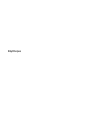 1
1
-
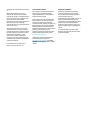 2
2
-
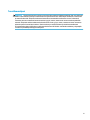 3
3
-
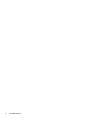 4
4
-
 5
5
-
 6
6
-
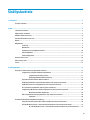 7
7
-
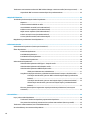 8
8
-
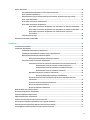 9
9
-
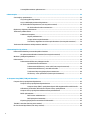 10
10
-
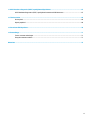 11
11
-
 12
12
-
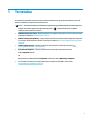 13
13
-
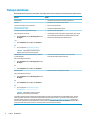 14
14
-
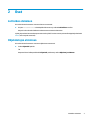 15
15
-
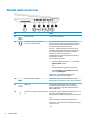 16
16
-
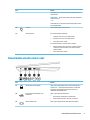 17
17
-
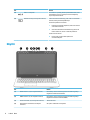 18
18
-
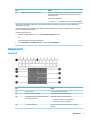 19
19
-
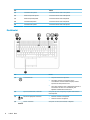 20
20
-
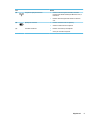 21
21
-
 22
22
-
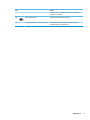 23
23
-
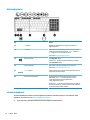 24
24
-
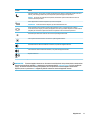 25
25
-
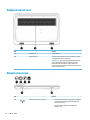 26
26
-
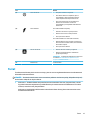 27
27
-
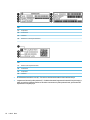 28
28
-
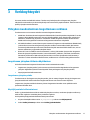 29
29
-
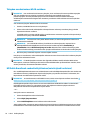 30
30
-
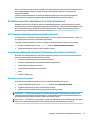 31
31
-
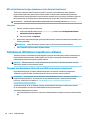 32
32
-
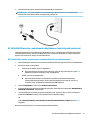 33
33
-
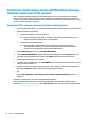 34
34
-
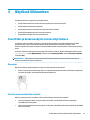 35
35
-
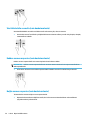 36
36
-
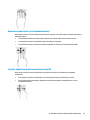 37
37
-
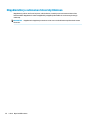 38
38
-
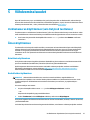 39
39
-
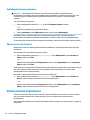 40
40
-
 41
41
-
 42
42
-
 43
43
-
 44
44
-
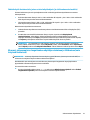 45
45
-
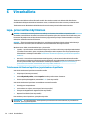 46
46
-
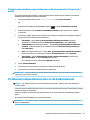 47
47
-
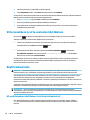 48
48
-
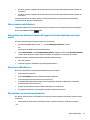 49
49
-
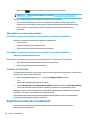 50
50
-
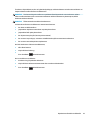 51
51
-
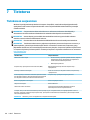 52
52
-
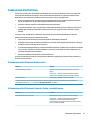 53
53
-
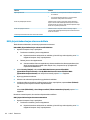 54
54
-
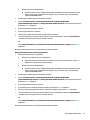 55
55
-
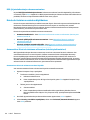 56
56
-
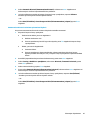 57
57
-
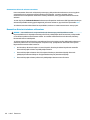 58
58
-
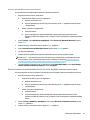 59
59
-
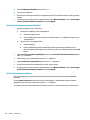 60
60
-
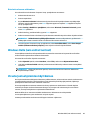 61
61
-
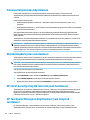 62
62
-
 63
63
-
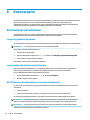 64
64
-
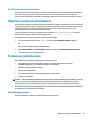 65
65
-
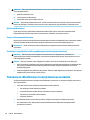 66
66
-
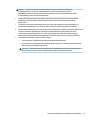 67
67
-
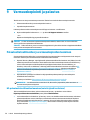 68
68
-
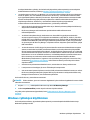 69
69
-
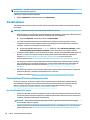 70
70
-
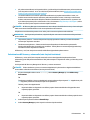 71
71
-
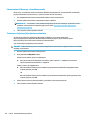 72
72
-
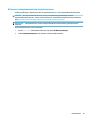 73
73
-
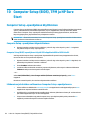 74
74
-
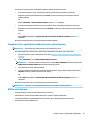 75
75
-
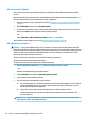 76
76
-
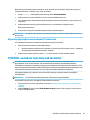 77
77
-
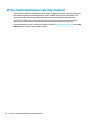 78
78
-
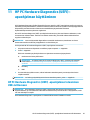 79
79
-
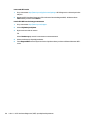 80
80
-
 81
81
-
 82
82
-
 83
83
-
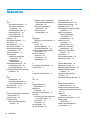 84
84
-
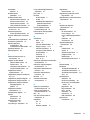 85
85
-
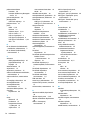 86
86
-
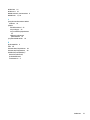 87
87
HP ZBook 15 G4 Mobile Workstation Kasutusjuhend
- Tüüp
- Kasutusjuhend
Seotud paberid
-
HP ZBook Studio G4 Mobile Workstation Kasutusjuhend
-
HP ZBook 17 G4 Mobile Workstation Kasutusjuhend
-
HP ZBook 17 G3 Base Model Mobile Workstation Kasutusjuhend
-
HP ZBook 17 G5 Mobile Workstation IDS Base Model Kasutusjuhend
-
HP ZBook 17 G2 Mobile Workstation Bundle Kasutusjuhend
-
HP ZBook 15 G3 Base Model Mobile Workstation Kasutusjuhend
-
HP ZBook 15 G2 Mobile Workstation Kasutusjuhend
-
HP EliteBook 755 G4 Notebook PC Kasutusjuhend
-
HP ZBook 14u G4 Mobile Workstation Kasutusjuhend
-
HP ProBook 455 G2 Notebook PC Kasutusjuhend